Може да има няколко случая, в които може да искате да закръглите десетичните числа във вашия лист в Excel. Например, може да намерите средните оценки по различни предмети за ученик или може да се опитвате да намерите средния брой отпуски, взети от служител за една година. Каквото и да е вашето изискване, шансовете десетичните числа да се покажат във вашите листове на Excel са много високи.
Въпреки че повече десетични числа означават по-голяма прецизност, понякога, повече от прецизност, цялостната привлекателност на документа е от значение. В други случаи просто не ви пука за 10 знака след десетичната запетая, когато всичко, от което се нуждаете, е само едно число. Ние напълно разбираме вашето безсилие и също имаме решение.
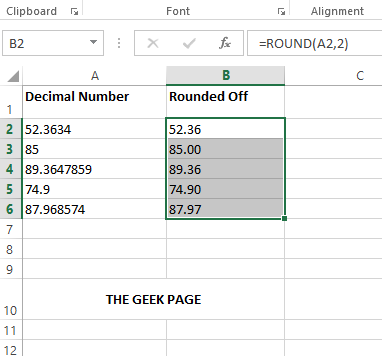
Прочетете, за да научите как можете да закръглите десетичните числа в лист на Excel с помощта на няколко прости стъпки.
Решение
Етап 1: Кликнете два пъти в клетката, където искате да се покаже закръглената стойност.
След това въведете =КРЪГЛО(
РЕКЛАМА
Например, както е показано по-долу, моето десетично число е в A2 клетка и трябва крайната ми стойност да бъде закръглена до 2 десетични знаци. Така че моята формула ще бъде както е показано по-долу.
=КРЪГЛА(A2,2)
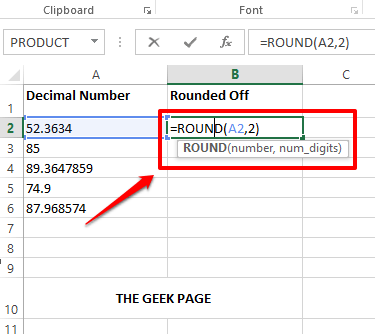
Забележка: Ако искате да закръглите десетичната стойност с 3 десетичните знаци, тогава във функцията ROUND трябва да дадете втория аргумент като 3. пример, =КРЪГЛА(A2,3). По същия начин можете да закръглите своя десетичен знак до произволен брой десетични знаци, както желаете. Ако ти не искам никакви десетични числа изобщо и просто се нуждаете от цяло число, тогава функцията ROUND ще бъде =КРЪГЛО(A2,0).
Стъпка 2: Ако натиснете Въведете ключ, можете да видите, че стойността е закръглена с 2 знака след десетичната запетая.
Ако искате да приложите същата формула към другите клетки в същата колона, щракнете и плъзнете надолу квадратната форма икона в долния десен ъгъл на клетката, съдържаща вашата формула.
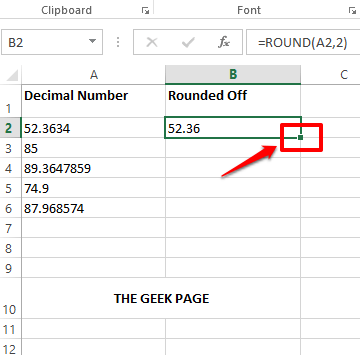
Стъпка 3: Следната екранна снимка показва как формулата ROUND се прилага към всички клетки в колоната.
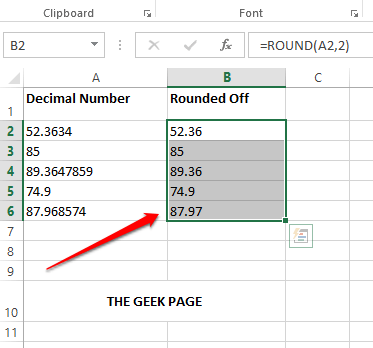
Стъпка 4: Ако погледнете крайната стойност, можете да видите, че няма еднородност, защото някои числа нямат десетични знаци, някои имат само 1, а някои имат 2. За да направите стойностите еднакви, първо изберете всички клетки, които искате да форматирате.
След като клетките са избрани, щракнете върху У ДОМА раздел в горната част. След това кликнете върху Увеличете десетичния знак бутон под номер раздел.
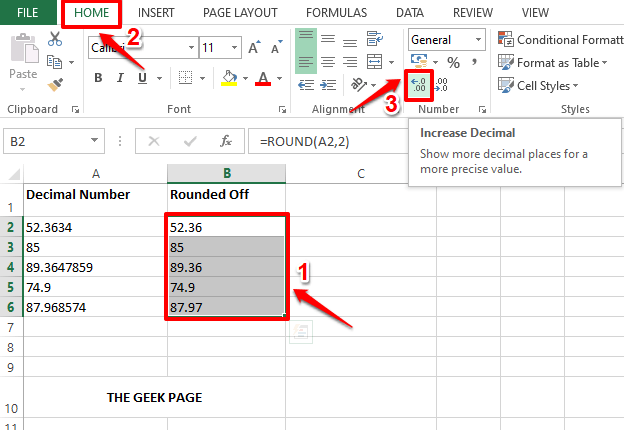
Стъпка 5: Ако погледнете сега, можете да видите, че всички клетки имат 3 знака след десетичната запетая. Сега, за да стане 2, изберете всички клетки още веднъж и щракнете върху Намаляване на десетичната запетая бутон под номер самата секция.
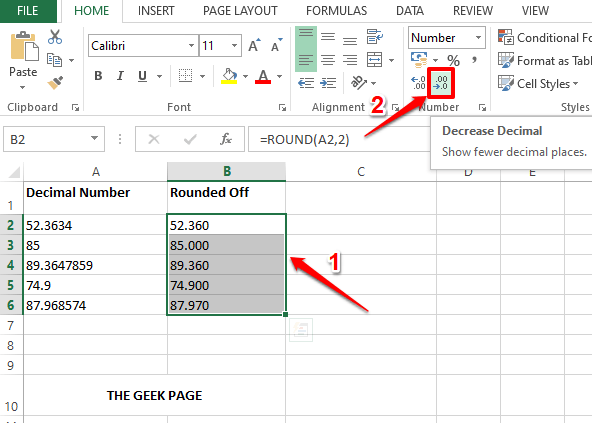
Стъпка 6: Ето! Вашите десетични стойности са закръглени перфектно сега и са спретнато форматирани до 2 знака след десетичната запетая. Наслади се!
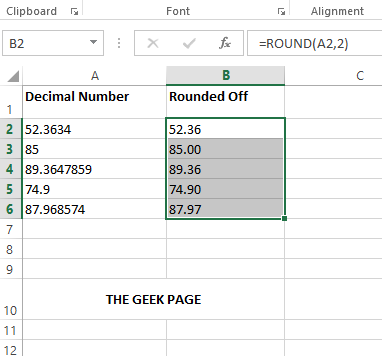
Моля, кажете ни в секцията за коментари дали смятате статията за полезна.
Етап 1 - Изтеглете Restoro PC Repair Tool от тук
Стъпка 2 - Щракнете върху Стартиране на сканиране, за да намерите и коригирате автоматично всеки проблем с компютър.


